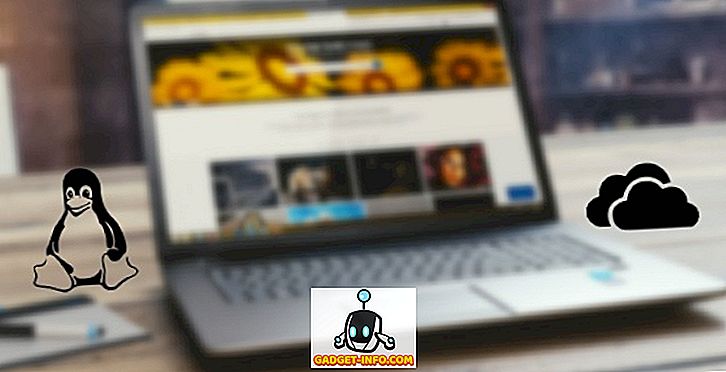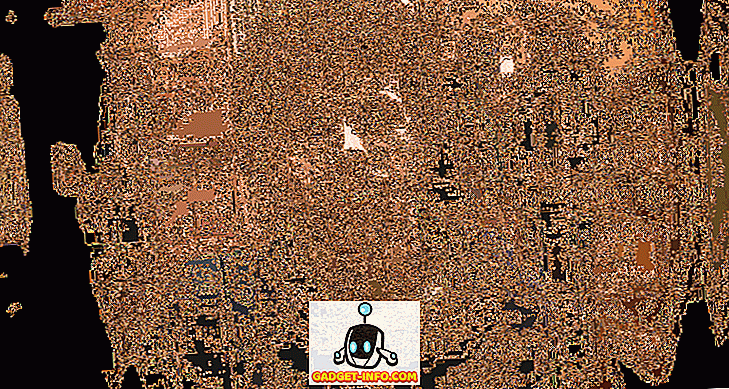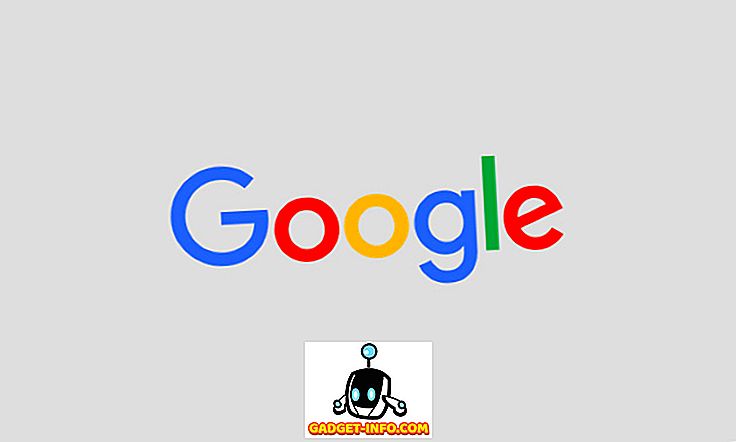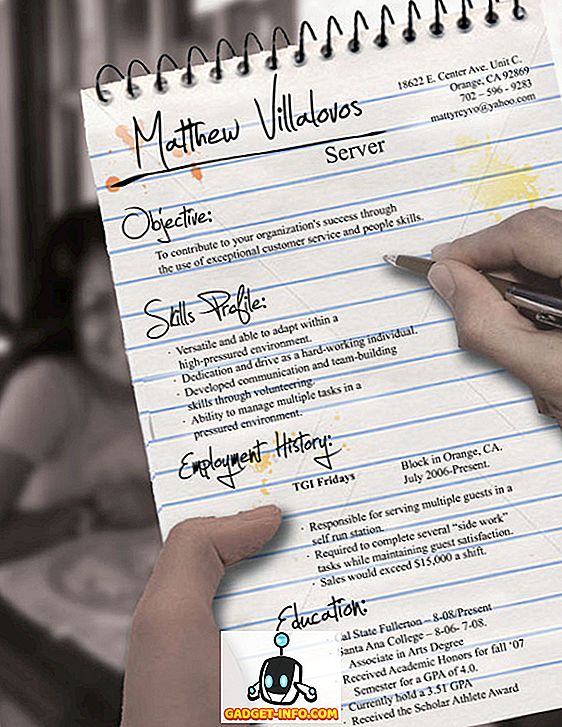Toda vez que você inicializar em seu Mac, você notará que há certos aplicativos que são iniciados automaticamente no login. Esses aplicativos podem prejudicar a velocidade do seu Mac e torná-lo mais lento. Para piorar a situação, eles podem influenciar negativamente o tempo necessário para inicializar em seu Mac. Se você quiser desativar o lançamento automático de tais programas de inicialização, o Mac fornece uma maneira fácil de fazer isso. Veja como desabilitar os programas de inicialização em um Mac :
Desativar programas de inicialização no macOS Sierra
- Primeiro, vá para Preferências do Sistema na barra de menu na parte superior. Como alternativa, você pode abrir a pesquisa do Spotlight pelo CMD + Space e digitá-la.
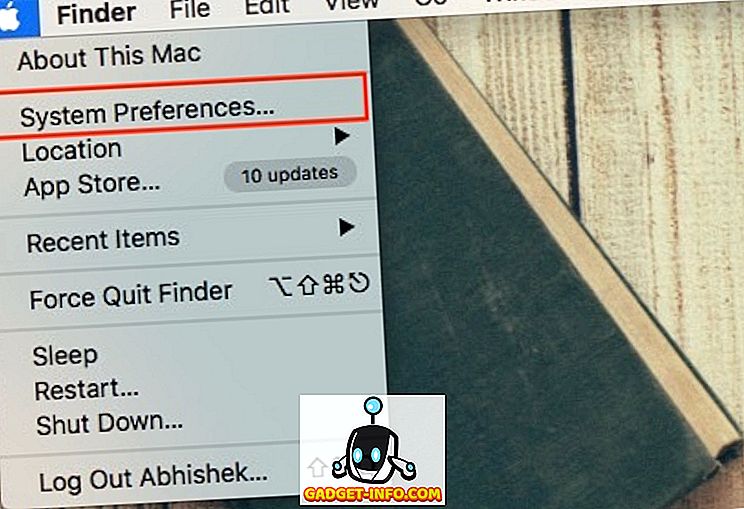
- Clique em “ Usuários e Grupos ” e selecione o usuário na barra da esquerda para a qual você precisa desativar os programas de inicialização.
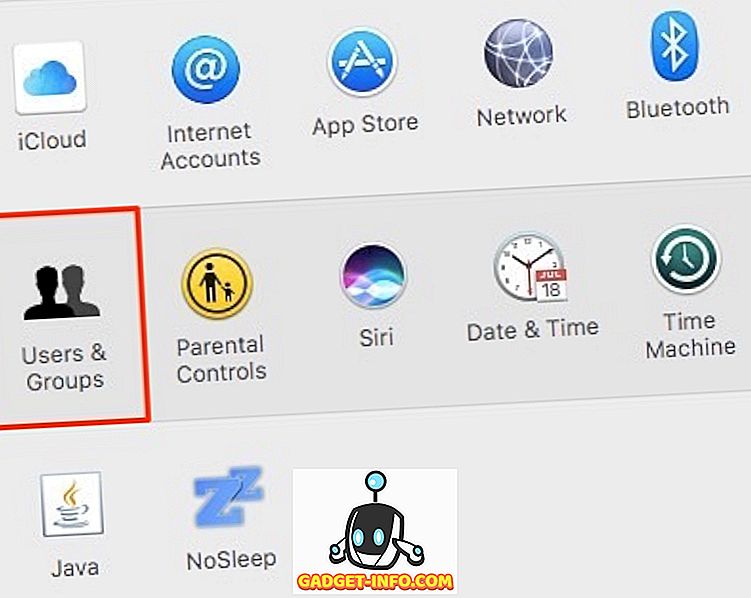
- Mude para o separador “ Login Items ”. Aqui, você deve ver todos os aplicativos configurados para iniciar automaticamente com o seu Mac.
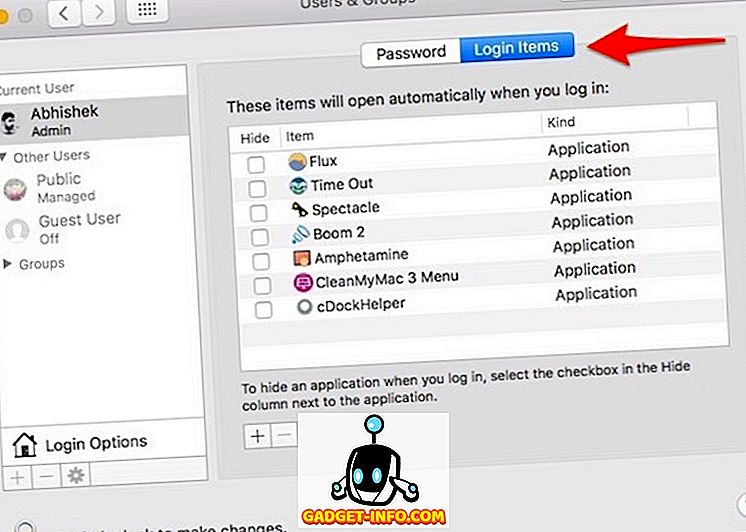
- Selecione os aplicativos que você deseja desativar e clique no símbolo " - ". Você pode selecionar vários aplicativos pressionando o botão CMD no teclado.
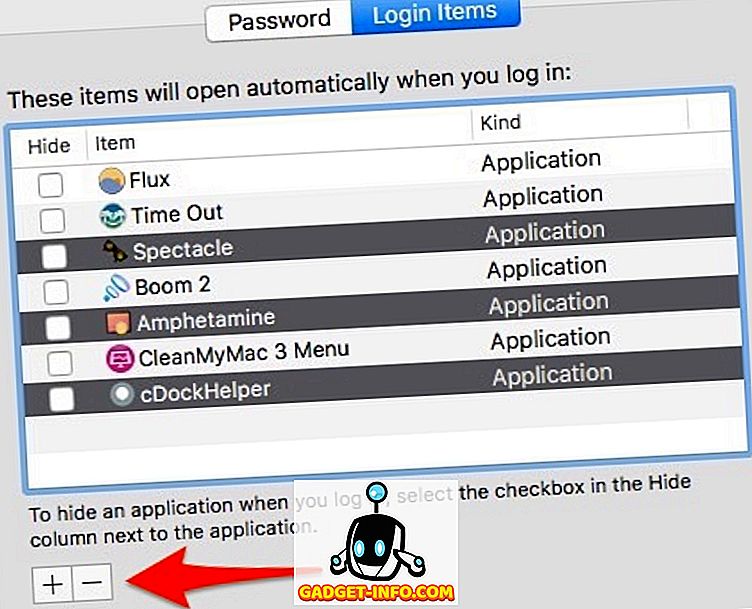
É isso aí! Os aplicativos devem ser removidos da lista e não serão mais iniciados automaticamente quando o Mac inicializar.
Marcar a caixa de seleção " Ocultar " no lado esquerdo de um item ainda permitirá que ele seja iniciado automaticamente, mas a janela do aplicativo não ficará visível em primeiro plano. Ou seja, os aplicativos ainda serão abertos automaticamente, mas sua janela ficará oculta.
Adicionar programas de inicialização no macOS Sierra
Se você quiser que um programa seja iniciado automaticamente quando você fizer login, você poderá clicar no símbolo “ + ”, procurar o local instalado e adicionar o aplicativo necessário. Isso pode ser extremamente conveniente para pessoas que passam a maior parte do tempo usando um único aplicativo. Por exemplo, se você usa seu Mac principalmente para navegar na web no Google Chrome, pode definir o Chrome para ser iniciado automaticamente quando você fizer login.
Desativar os aplicativos de inicialização no Mac temporariamente
Se você quiser desativar temporariamente os aplicativos de inicialização no Mac, mantenha pressionado o botão Shift enquanto reinicia o Mac e deixe-o quando o logotipo da Apple aparecer. Isso coloca o seu Mac em " modo de segurança ", que desativa temporariamente todos os aplicativos de terceiros e pode ser particularmente útil na solução de problemas do seu Mac.
Por exemplo, se um aplicativo de terceiros estiver causando problemas e tornando seu Mac não inicializável, você poderá inicializar no “Modo de segurança”, desinstalar o aplicativo específico e reiniciar novamente. Para sair do modo de segurança, basta reiniciar o Mac novamente, como faria normalmente.
Explorar outras opções relacionadas a login
Enquanto isso, você pode alterar várias outras opções relacionadas a login na mesma janela, clicando em Opções de Login .
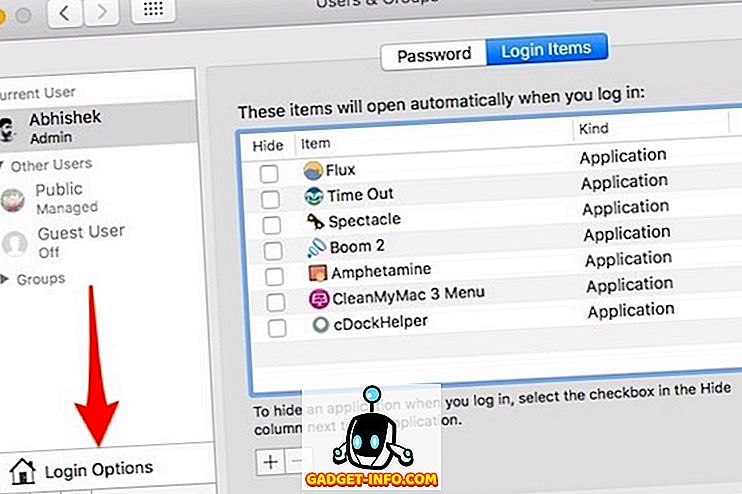
Aqui, você pode alterar opções como login automático, mostrar / ocultar o botão reiniciar, mostrar / ocultar dicas de senha e usar o VoiceOver na janela de login, entre várias outras opções.
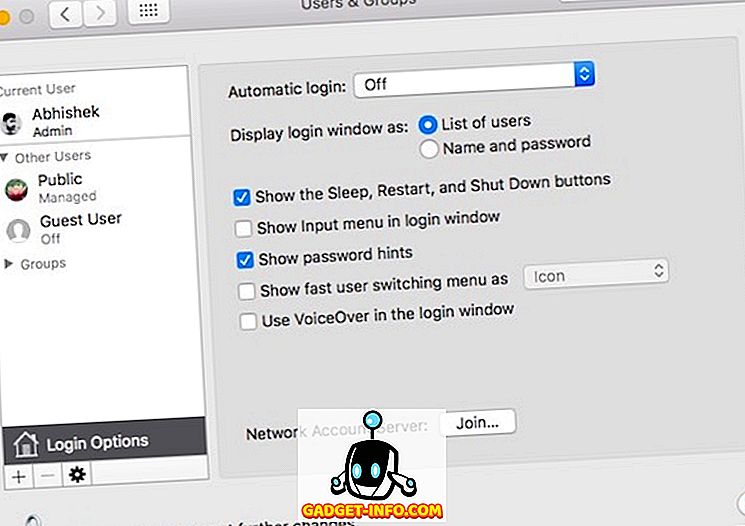
Tenha em atenção que, se a sua conta estiver protegida por palavra-passe, deverá clicar no ícone do cadeado e introduzir primeiro a palavra-passe da sua conta. Caso contrário, a opção ficará acinzentada.
Facilmente desativar programas de inicialização no Mac
Usando o método mencionado acima, você pode facilmente desativar os programas de inicialização no seu Mac. Você deve considerar a remoção de todos os aplicativos da lista de inicialização que você não usa com freqüência. Você sempre pode abrir manualmente um aplicativo em vez de abri-lo automaticamente. Isso pode ajudar consideravelmente na melhoria do desempenho geral do seu Mac. Então, experimente este método para adicionar, remover ou alterar programas de inicialização no Mac e nos avise se você enfrentar algum problema. Som desligado na seção de comentários abaixo.